此文章是作为小白安装CentOS 7系统及部署DooTask平台(包括安装Docker 和 Docker Compose v2.0+)的操作笔记,参考了多位大神的文章(已在笔记中相应位置添加链接),同时记录了过程中踩的一些坑和找到的解决方案。
一、安装CentOS系统
具体操作可参考《在VMware中安装CentOS7》,其中注意以下几个操作:
(1)对于初次接触CentOS系统的小白,首次建议选择安装下图所示有桌面的操作环境,。

(2)若对分区操作不清楚,建议选择默认的“自动配置分区”即可;
(3)网络设置可参考《vmware虚拟机设置网络》,若需要局域网内除物理机之外的其它终端访问,需设置为桥接模式,若仅需物理机与虚拟系统之间通信,可选择NAT模式;
二、部署DooTask平台
2.1 在CentOS中安装Docker 和 Docker Compose v2.0+
具体操作可参考《CentOS安装 Docker 和 docker-compose》,其中注意以下几个操作:
(1)若使用root账号登录的CentOS系统,可省略以上教程中所有代码最前面的“sudo”字段(若使用root账号登录并部署的平台,后续也需同样使用root账号登录才能启动服务);
(2)在第4步,安装指定版本的docker操作时,本人选择安装的版本为 23.0.6-1.el7 ,对应操作代码为:
sudo yum -y install docker-ce-cli-23.0.6-1.el7 同时,也可以不指定具体版本,对应操作代码为:
sudo yum -y install docker-ce(3)下图所示的第5步可跳过,使用前面设置的阿里云仓库中的镜像地址即可:
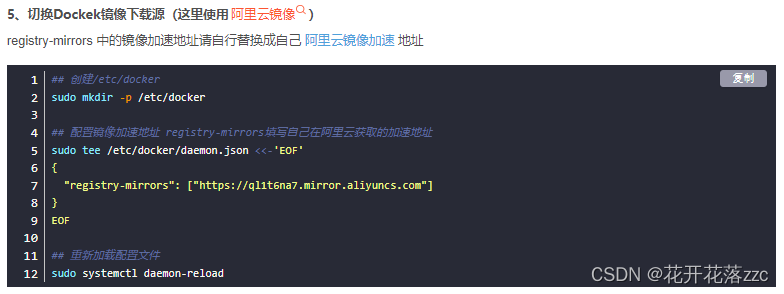
(4)按以上文章步骤安装Docker后,启动测试时,有可能会弹出如下错误提示:
Failed to start docker.service: Unit not found.根据《“Unit not found”解决办法》,有可能是由于缺少 rhel-push-plugin.socket 单元造成的,该单元是rhel-push-plugin软件包的一部分,执行以下指令后再次启动docker以及设置开机自启时就不会再出现上述错误提示:
curl -sSL https://get.docker.com/ | sh(5)在高版本的docker中会自带 docker-compose V2版本(亲测 23.0.6-1.el7 版本已自带docker-compose V2版本),安装 docker-compose前,在本机执行以下代码检查是否已经安装,如果已经安装就无需再重复安装。
docker compose version2.2 部署DooTask平台
具体操作参考官方文档《DooTask项目部署》,当系统显示下图所示的“[ok] 安装完成”信息时,即表示平台部署成功,其中需将系统显示地址的IP切换为CentOS中的IP地址才可正常访问。

如果文件pull失败,可尝试更换最新的国内镜像源。








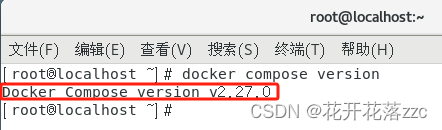














 1676
1676

 被折叠的 条评论
为什么被折叠?
被折叠的 条评论
为什么被折叠?








